YouTubeアプリには、保存できる機能がありますオフラインの動画。 WiFiネットワークに接続しているときにビデオコンテンツをダウンロードし、接続が利用できないときにビデオを見ることができます。ビデオは、公式のYouTubeアプリ内でのみ保存および表示できます。この機能は、iOSとAndroidの両方で使用できます。仕組みは次のとおりです。
話を始める前に、これが合法であることを知っておく必要があります。 YouTubeは、動画をオフラインでダウンロードすることを禁止していますが、動画をデバイスのストレージに保存する場合に適用されます。
すべてのビデオをオフラインで保存できるわけではありません。 保存できるかどうかは、動画のコンテンツに厳密に依存します。すべてのアーティストの公式Vevoページからアップロードされた動画のように、著作権で保護された動画はオフラインで保存できません。
ビデオをオフラインで保存する方法
公式のYouTubeアプリで保存する動画を開きます。ダウンロードボタンのビデオコンテナのすぐ下を見てください。ダウンロードボタンは、ビデオをオフラインで保存できるかどうかを示します。
左側のスクリーンショットのビデオはダウンロードできますが、右側のビデオはダウンロードできません。ダウンロードを開始するには、このボタンをタップします。

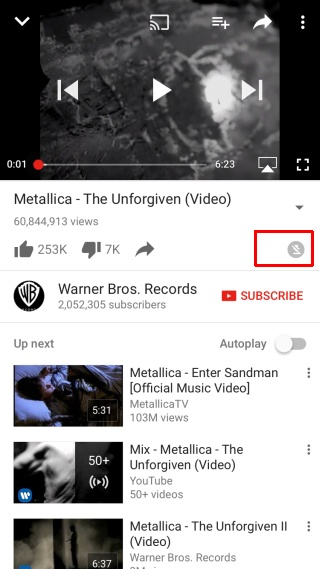
ビデオのダウンロードを開始する前に、尋ねられますダウンロードする品質を選択することができます。ダウンロード可能なすべての品質は、ダウンロードボタンをタップしたときに表示されるメニューに一覧表示されます。アプリの下部にある小さなバナー通知により、ビデオがダウンロードされていることが通知されます。ダウンロードボタンをよく見ると、ダウンロードの進行状況を示すリングが表示されます。
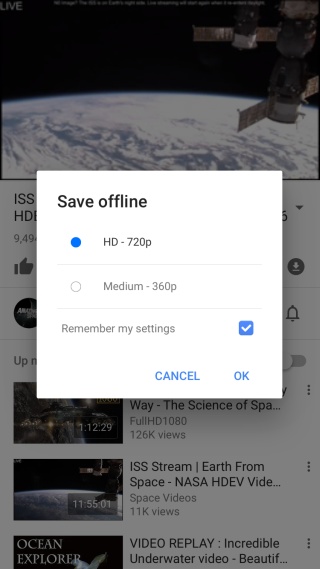
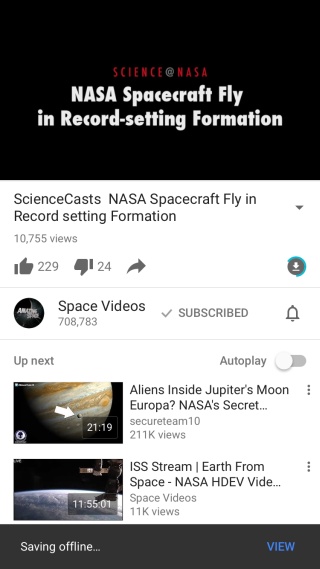
ダウンロードを一時停止および停止する方法
動画をオフラインで保存しているときにYouTubeアプリを使用できます。ダウンロードを停止または延期する場合は、いつでも一時停止および/または停止できます。
プロフィールタブに移動します。 [オフラインで利用可能]セクションがあり、ダウンロード済みまたはダウンロード中のすべての動画を見ることができます。ダウンロードを停止または一時停止するには、ビデオの横にあるダウンロードボタンをタップします。ダウンロードを一時停止するオプションを含むメニューが表示されます。キャンセルする場合は、[オフラインから削除]オプションをタップします。これにより、ダウンロードが停止され、オフラインリストから削除されます。
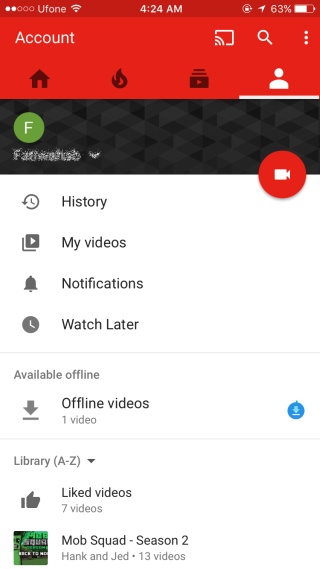
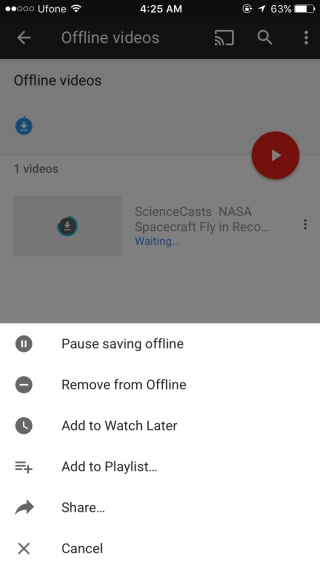
この機能は、領域をロックできます。デバイスに表示されない場合は、居住国に関係している可能性があります。








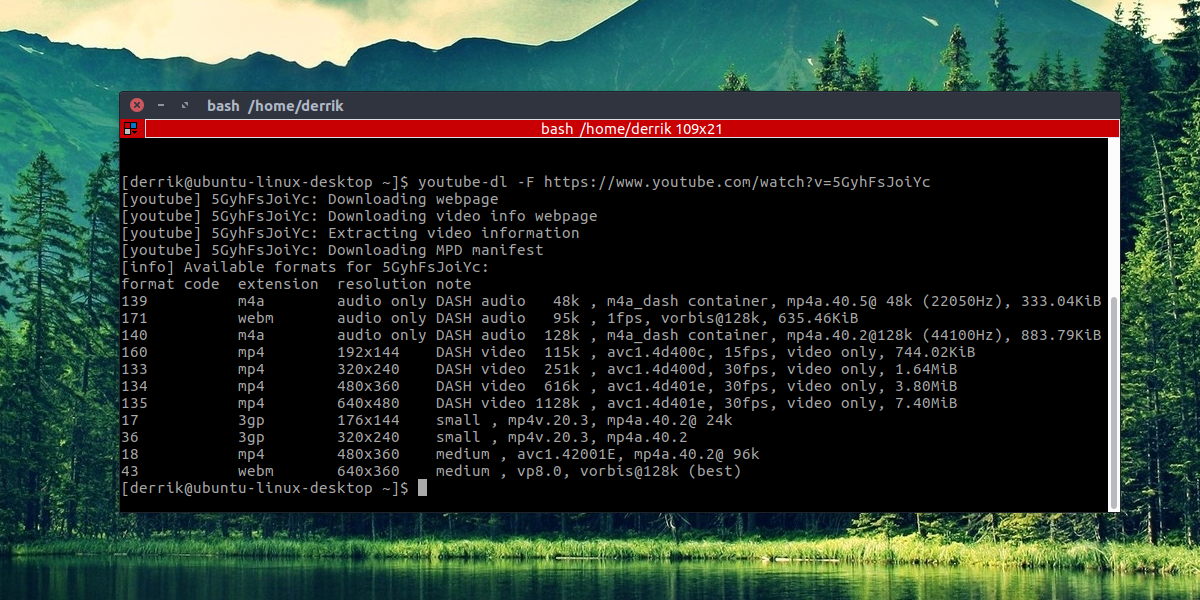




コメント